Սարքավորումների ղեկավարը թույլ է տալիս ստուգել եւ թարմացնել համակարգի կողմից հայտնաբերված միացված սարքերի վարորդներին: Այս համակարգի գործիքը հաճախ բավականաչափ օգտակար է մեղքերը ախտորոշելիս, այնպես որ սարքի կառավարիչը բացելու մասին տեղեկատվություն օգտակար կլինի բոլոր օգտագործողների համար:
Windows ինտերֆեյս
Մեծ մասը Արագ ճանապարհ Միացնել սարքի կառավարիչը. Կտտացրեք աջ սեղմեք «Համակարգիչ» պատկերակին եւ ընտրեք «Վերահսկումը» համատեքստի ընտրացանկում: «Համակարգչային կառավարման» պատուհանում ձախ ընտրացանկում ընտրեք Սարքի կառավարիչը:
Կարող եք մի փոքր ավելի երկար գնալ եւ կառավարիչը գործարկել կառավարման վահանակի միջոցով.

Եթե \u200b\u200bայս մեթոդը հարմար չէ, փորձեք սարքավորումների կառավարչին ուղղակիորեն զանգահարել «System32» թղթապանակից: Կարեւոր չէ, թե որն էիր համակարգը, XP, Windows 7 կամ «TEN»: Սարքավորումների հետ աշխատելու գործիքների գործադիր ֆայլի ուղին մնում է անփոփոխ:

Սարքավորումների ղեկավարը կհայտնվի էկրանին, որի միջոցով կարող եք հետագա աշխատել, փոփոխություններ կատարելով ծրագիր Միացված սարքեր:
Menu անկ «Run»
Մեկ այլ եղանակ, որ գործող լինի ընդհանրապես առանց բացառության windows տարբերակներ (XP- ից Windows 10) պետք է օգտագործել «Run» պատուհանը, որը կարող է բացվել մեկնարկի կամ գործարկման միջոցով `օգտագործելով հաղթանակի համադրություն, հաղթանակի համադրություն

Ծրագրեր իրականացնելով, ներառված են համակարգի գործիքներ եւ պանակներ, ձեզ հարկավոր է միայն ճիշտ նշել սկզբի հրամանը:
Օգտագործելով հրամանի տող
Եկեք փորձենք սարքի կառավարիչը սկսել հրամանի տողից: Նախ անհրաժեշտ է ինքնուրույն բացել հրամանի թարգմանիչը: Օրինակ, Windows XP- ում դա արվում է «Սկսել» ընտրացանկի միջոցով, որտեղ Ստանդարտ ծրագրակազմ Կա հրամանի տող: 
Windows- ի այլ տարբերակների վրա կարող եք օգտագործել ներկառուցված որոնման գիծը կամ վերը նշված ընտրացանկը `դրա մեջ նշելով« CMD »հարցումը: Բացի այդ, հրամանի տողը է Համակարգի դիմում«Windows» գրացուցակում պահվում է «Windows» գրացուցակում «System32» թղթապանակում: Գործարկել այստեղ եւ կրկնակի սեղմել CMD.exe ֆայլը `թարգմանչի հետ աշխատելու համար windows- ի հրամաններ.
Սարքավորումների դիսպետչերը բացելու համար Հրամանի տող Դուք պետք է մուտքագրեք նույն հրամանը, ինչպես «Run» պատուհանում `« Devmgmt.msc »: Enter ստեղնը սեղմելուց հետո կհայտնվի բոլոր միացված սարքերի ցանկը, որոնց հետ դուք կարող եք աշխատել:
Win + X Menu անկ
Windows 8-ում հայտնվեց համակարգի գործիքների նոր հարմարավետ ընտրացանկ, որը կոչվում է Win + X ստեղնաշարի կողմից: Նախորդ վարկածներում այս ընտրացանկը չի գործում, բայց այն պահպանվել է «տասնյակ» -ում, որտեղ այն կարող է նաեւ «մեկնարկի» աջ կոճակով առաջանալ: 
Համատեքստային ընտրացանկում Win + X- ը, ի թիվս այլ բաների, սարքի մենեջերի հղում կա. Կտտացրեք այն, էկրանին միացված սարքավորումների ցանկը տեսնելու համար:
Ռեեստրի փոփոխություններ կատարելը
Առաջին եղանակով նկարագրված է, թե ինչպես սկսել սարքավորումների կառավարիչը «Համակարգիչ» համատեքստային ընտրացանկի «Control» բաժնի միջոցով: Բայց եթե փոքր փոփոխություններ եք կատարում Համակարգի գրանցամատյան«Կառավարումը» պատուհանը չունի սարքի մենեջերի բացումը, որն անմիջապես կցուցադրվի համատեքստի ընտրացանկում.

«Համակարգիչ» համատեքստային ընտրացանկում այս գործողությունները կատարելուց հետո կհայտնվի սարքավորումների մենեջերի հղումը, որը անհրաժեշտության դեպքում կարող եք օգտագործել:
19.10.2016
Սարքի մենեջեր - ներկառուցված windows կոմունալ, Այն պարունակում է մի շարք գործառույթներ համակարգիչը վերահսկելու եւ ինտերֆեյսը հեշտությամբ հասկանալու համար: Պատասխանատու է համակարգչին միացված վիդեո քարտի ճիշտ շահագործման համար, ցանցային ադապտեր, պրոցեսոր, մոնիտոր, տպիչ եւ այլն: Սարքավորումների տեղեկատվությունը պահվում է այս ծրագրում: Այստեղ դուք խմբագրում եք յուրաքանչյուր միացված սարքավորումների հատկությունները, թարմացրեք եւ վերականգնում վարորդներին:
Ի տարբերություն ներկառուցված այլ ներկերի Windows ծրագրեր Առաջադրանքների ղեկավարը ավելի քիչ փոփոխություններ է տվել: Windows 98 տեսողական փոփոխությունների թողարկումով:
Սարքի կառավարիչը պատասխանատու է համակարգչին միացված սարքավորումների կատարման եւ վերահսկման համար: Այստեղ դուք ստուգում եք, թե ինչպես է գործում սարքը, վարորդը տեղադրված է ճիշտ, վերատեղադրեք այն եւ այլն: Մկնիկի, Flash կրիչներ եւ վեբ-տեսախցիկների աշխատանքը ստուգելիս առաջին գործողությունը `բացեք սարքի կառավարիչը: Այստեղ դուք կարող եք անմիջապես տեսնել, որ սարքը ճիշտ է աշխատում, թե ոչ: Համապատասխան դյուրանցումները եւ վարորդի նկարագրությունը ձեզ կտան դրա մասին: Աշխատանքը սկսելու համար գործարկեք սարքի կառավարիչը: Սա մանրամասն նկարագրված է ներքեւում, եթե գիտեք, թե ինչպես դա անել, էջը ներքեւ ներքեւ ներքեւ: Չնայած նույնիսկ առաջադեմ օգտագործողն իր համար հետաքրքիր է, բայց դեռ կգտնի: Ինչպես նշվում է. «Նորը լավ մոռացված է»:
Սարքի մենեջերում սարքերը համակարգված են միջնապատերով, եւ դրա վրա վիդեո հարմարվողներով մի հատված բացել: Ընդհանուր առմամբ, սարքի կառավարիչը պարունակում է տեղեկատվություն Կենտրոնական պրոցեսոր, Վիդեո քարտ, ձայնային քարտ, ցանցային ադապտեր, կոշտ սկավառակ եւ այլն: Այն սկսվում է միայն ադմինիստրատորի իրավունքներով:
Ինչպես բացել սարքի կառավարիչը
ՕՀ մշակողները անընդհատ բարելավվում են, պարզեցնում եւ նոր հնարավորություններ են ավելացնում Windows- ում: Մենք նայում ենք 8 տարբեր հրահանգներ առաջադրանքի կառավարիչը գործարկելու եւ ձեր նախընտրած համը ընտրելու համար: Ես դուրս եմ գալիս պարզից ավելի բարդ:

- Օգտագործելով Run պատուհանը:
 Զանգահարեք պատուհանը `օգտագործելով Win + R Hot ստեղները եւ մուտքագրեք Devmgmt.msc հրամանը եւ կտտացրեք Enter:
Զանգահարեք պատուհանը `օգտագործելով Win + R Hot ստեղները եւ մուտքագրեք Devmgmt.msc հրամանը եւ կտտացրեք Enter: - Հրամանի տողի միջոցով:
 Գործարկեք հրամանի տողը եւ մուտքագրեք անունը կոմունալ - Devmgmt.msc եւ սեղմեք Enter:
Գործարկեք հրամանի տողը եւ մուտքագրեք անունը կոմունալ - Devmgmt.msc եւ սեղմեք Enter: 
- Windows XP- ի համար:

Աշխատեք սարքի դիսպետչերի հետ
Վարորդների տեղադրում եւ թարմացում
Ձեզ հարկավոր է տեղադրել վարորդներ սկավառակներից, որոնք գնում են համակարգչի հետ գնելիս: Եթե \u200b\u200bսկավառակներ չկան, մենք բացում ենք գործը եւ տեսնում ենք մայր տախտակի մոդելը: Սարքավորումների արտադրողի պաշտոնական կայքում `վարորդին ներբեռնելու միջոցով:
Անհրաժեշտ վարորդներին տեղադրելուց հետո որոշվելու են սարքի մենեջերում սարքավորումները:
Il իշտ սեղմելով ցանկալի ապարատը, դուք բացում եք այն ընտրացանկը, որտեղ ծրագիրը վերահսկում է սարքը: Այստեղ մենք թարմացնում ենք վարորդներին: Կ. Microsoft Base Վարորդներն իրենցն են: Այնուամենայնիվ, ավելի լավ է օգտագործել վարորդներին սարքի արտադրողից:

Rollack Driver
Կարող եք հանդիպել մի խնդրի, որ վարորդին թարմացնելուց հետո սարքը ճիշտ չի աշխատի, սխալներ թողարկելու եւ անհրաժեշտ հրամանները չկատարելու համար: Սարքի մենեջերում նման դեպքերի համար կարող եք վերադարձնել թարմացված վարորդը: Աջ սեղմեք սխալ գործող սարքի վրա եւ ընտրեք վերադառնալ: Կոմունալ վերականգնումը Նախորդ տարբերակը Վարորդները թարմացնելուց առաջ:
Delete նջել վարորդը
Եթե \u200b\u200bսարքը ճիշտ չի աշխատում, ջնջեք սարքի վարորդը, ապա նորից տեղադրեք: Աջ սեղմեք ձեր անհրաժեշտ սարքին եւ կտտացրեք Delete նջել: Սարքի վարորդը կջնջվի, պարզապես հիշեք, որ այս գործողությունից հետո անհրաժեշտ է տեղադրել Նոր վարորդորն արդեն եփում է:

Վարորդը հեռացնելուց առաջ համակարգը հաղորդագրություն կտա հաստատելու համար: Եկեք հաստատող պատասխան տանք եւ ջնջենք վարորդին: Պարզապես հիշեք, որ այս գործողությունից հետո սարքը ամբողջովին կհեռացվի համակարգից, եւ դրա օգտագործումը անհնար կլինի:
Սարքի մենեջերի համակարգի կոմունալ պատուհաններ, պարզ, բայց շատ Կարեւոր դեր օպերացիոն համակարգ. Այստեղ մենք կազմաձեւում ենք սարքավորումները, տեղադրում կամ ջնջում վարորդը եւ նույնիսկ առանց երրորդ կողմի ծրագրակազմ օգտագործելու: Հետեւաբար մենք օգտագործում ենք հետեւյալը windows բաղադրիչ ուշադիր: Մենք ուշադիր կլինենք մանրամասն եւ գործելու համար: Միայն այս դեպքում համակարգի կարգավորումը հաջող եւ բեղմնավոր կլինի:
HD աուդիո տախտակամածի միջոցով է Պաշտոնական վարորդորը ղեկավարում է ձայնի արդյունքը համակարգիչների վրա Համակարգի տախտակ Ներկառուցված միջոցով ձայնային չիպով:
Ծրագիրն ապահովում է պարամետրերի լավ պարամետրեր, ելքային եւ մուտքային աուդիո: Ձայնային վարորդը տեղադրված է համակարգչի համար կոմունալ հարմարություններով: Ծրագիրը տարածվում է անվճար եւ գրանցում չի պահանջում:
Կոմունալ ինտերֆեյսի մեջ դուք կարող եք կարգավորել կազմաձեւեր, որոնք ձայն են գրում եւ նվագում: Վարորդի պարամետրերում կա մի բաժին, «Ձայն» նավահանգիստները կազմաձեւելու համար: Գրաֆիկական կեղեւը եւ ներդիրների կոմունալ ծառայություններն ընկալման համար պարզ են: Ընտրանքները պարզելու են նույնիսկ սկսնակ:
Տեղադրում եւ հնարավորություն
Ծրագիրը տեղադրված է լռելյայն ձայնային վարորդներից: The անկի վրա Տեղադրման սկավառակ Վարորդներն ունեն անհրաժեշտ բաղադրիչների եւ ձայնային կոմունալ ծառայությունների ընտրություն: Աուդիո վարորդները տեղադրելուց հետո վարորդներն ակտիվացնելու համար վերագործարկեք OS Windows- ը: Կեղեւը եւ կոմունալ ներդիրները չեն պարունակում ավելորդ պարամետրեր:Ծրագրի հիմնական պատուհանում այնտեղ Բազմաֆունկցիոնալ մենյու, Դուք գնում եք ընտրանքների եւ ցուցադրում ծավալի «լծակները», կազմաձեւեք հավասարեցման եւ բարձրախոսի կարգավորումները: Անհրաժեշտության դեպքում դուք կարող եք նշել շրջապատող ձայնը եւ տեսնել ձայնային քարտի տեխնիկական տվյալները:
Sidebar- ը ունի մի շարք, որը վերահսկում է ձայնի անալոգային արտադրանքը: Անհրաժեշտության դեպքում դուք անջատում եք վարորդի ուժը ընտրված նավահանգիստների համար եւ անջատեք դրանց հետ կապված սարքերը: Port Icon- ը ցուցադրվում է հարմար «տեղում» եւ համապատասխանում է համակարգչի MotherBoard- ի գտնվելու վայրին: Լրացուցիչ ընտրանքներն ունեն առջեւի եւ հետեւի վահանակի ընտրություն `ձայնը միացնելու համար:
Լրացուցիչ գործիքներ
Լրացուցիչ կոմունալ գործիքները ստերեո պարամետրերով խառնիչ են եւ «ուժեղացուցիչ», որոնք ուժեղացնում են խոսափողը DB: Աուդիո վարորդների մեջ դուք կարգաբերում եք հիմնական պատուհանում պարամետրերը եւ առաջադրանքի գծում նշված ծանուցման տարածքում սրբապատկերների համատեքստային ընտրացանկի միջոցով:ԿԱՐԵՎՈՐ մասեր
- Ձայնային վարորդների կազմաձեւում եւ վերահսկում Մայր տախտակներ ներկառուցված Ձայնային քարտ Միջոցով;
- աջակցություն հաշվեկշռի եւ ստերեո նվագարկչի համար.
- Անալոգային ձեւաչափով ձայնային արդյունքի ակտիվացում եւ անջատում.
- Արագ ձայնի ուժեղացման կազմաձեւում այն \u200b\u200bսարքերի համար, որոնք վերարտադրվում եւ ձայն են գրում:
- Տեղադրում փաթեթով ստեղծագործողի միջոցով վարորդների միջոցով;
- Ձայնային վարորդը աշխատում է OS 7-ի եւ վերեւում:
Սարքի կառավարիչը Windows օպերացիոն համակարգի բաղադրիչ է, որը ստեղծվում է համակարգչին միացված սարքերը վերահսկելու համար: Առաջին անգամ սարքի կառավարիչը հայտնվեց Windows 95-ում եւ ավելի ուշ ավելացրեց Windows 2000-ը: Windows օպերացիոն համակարգի NT տարբերակներում, այն հայտնվեց որպես Microsoft Management Console Snap:
Բոլոր միացված սարքերը ցուցադրվում են սարքի մենեջերում: Այստեղ դուք կարող եք որոշել, թե արդյոք միացված սարքը ճիշտ է աշխատում, փոխեք իր գործունեության պարամետրերը, ինչպես նաեւ տեղադրեք կամ ջնջեք վարորդներին: Որպեսզի որոշեք, թե ինչպես է սարքը աշխատում, պարզապես անհրաժեշտ է ուշադրություն դարձնել դրա պատկերակին: Եթե \u200b\u200bսարքն սխալ է գործում, ապա սարքի մենեջերում այն \u200b\u200bկնշվի սեւ բացականչությամբ նշումով Դեղին եռանկյուն, Եթե \u200b\u200bսարքը չի ճանաչվում գործառնական համակարգի կողմից, այն կնշվի դեղին հարցի նշանով: Հաշմանդամ սարքը նշվում է կարմիր խաչի կամ մոխրագույնի նետով ներքեւ: Այս նշանակումները իմանալը կարող է արագ որոշել, թե որ սարքի հետ կան խնդիրներ եւ ինչ անել դրանք լուծելու համար:
Windows օպերացիոն համակարգը ստեղծելու շատ հրահանգներում, որոնք հրապարակվում են ինտերնետում, կարող եք բավարարել առաջարկությունները սարքի կառավարչի օգտագործման վերաբերյալ: Բայց միշտ չէ, որ օգտագործողը բավարար մանրուք է բացատրում, թե ինչպես կարելի է բացել սարքի կառավարիչը, ինչն է եւ ինչպես աշխատել դրա հետ:
Այս հոդվածում մենք կփորձենք փակել այս բացը, որը նկարագրում է սարքի կառավարիչը բացելու բոլոր հիմնական եղանակները Windows օպերացիոն համակարգի բոլոր հիմնական տարբերակներում:
Ինչպես բացել սարքի կառավարիչը Windows 10 կամ Windows 8-ում
Եթե \u200b\u200bօգտագործում եք Windows 10 կամ Windows 8 օպերացիոն համակարգը, ապա կարող եք բացել սարքի կառավարիչը `օգտագործելով նոր ընտրացանկը, որը բացվում է համադրությամբ windows-X ստեղներ Կամ սեղմելով աջ սեղմումը մեկնարկի ընտրացանկին:
Այս ընտրացանկը հայտնվում է Windows 8-ում եւ այն ժամանակվանից `Windows- ի բոլոր տարբերակներում: Բացի սարքի մենեջերից, կարող եք բացել այլ Ստանդարտ կոմունալ ծառայություններ Windows օպերացիոն համակարգ: Օրինակ, այս ընտրացանկը օգտագործելով, կարող եք բացել էլեկտրաէներգիայի վերահսկում, դիտել իրադարձությունները, Network անցային կապեր, Սկավառակի կառավարում, համակարգչային կառավարում եւ այլն:
Ինչպես բացել սարքի կառավարիչը Windows 7-ում
Բաց սարքի մենեջեր Windows 7-ում տարբեր ճանապարհներ, Հետեւյալ ալգորիթմը ամենից հաճախ օգտագործվում է. Բացեք եւ բացեք բաժինը » Համակարգ եւ անվտանգություն».

Գլուխում » Համակարգ եւ անվտանգություն»Բացեք համակարգի բաժինը:

Դրանից հետո կբացվի հիմնական բնութագրերով պատուհանը Այս համակարգիչը, Այստեղ դուք պետք է սեղմեք հղմանը » Սարք մենեջեր", Որը գտնվում է պատուհանի ձախ կողմում:

Դրանից հետո դիսպետչերական պատուհանը բացվում է ձեր առջեւ: windows սարքեր 7.
Ինչպես բացել սարքի կառավարիչը Windows XP- ում
Windows XP- ում սարքի մենեջերը բացվում է նման ձեւով: Սկզբում բացեք մեկնարկի ընտրացանկը եւ գնացեք կառավարման վահանակ: Կառավարման վահանակում անհրաժեշտ է բացել համակարգի բաժինը:

Դրանից հետո դուք կբացի պատուհանը » Համակարգի հատկություններըԹեժ Այստեղ դուք պետք է գնաք «Սարքավորումներ» էջանիշը:

Սարքավորումների ներդիրում անհրաժեշտ է սեղմել «կոճակը» Սարք մենեջեր».
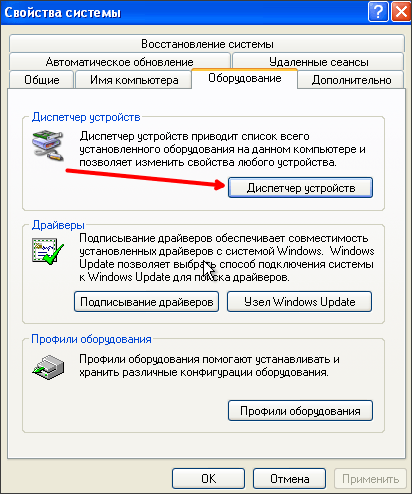
Դրանից հետո բացվում է սարքի մենեջերի պատուհանը:
Ինչպես բացել սարքի կառավարիչը `օգտագործելով հրամանը
Կան նաեւ ես: Ունիվերսալ մեթոդներ Բացելով սարքի կառավարիչը, որն աշխատում է Windows- ի ցանկացած տարբերակում: Օրինակ, դա կարելի է անել «MMC Devmgmt.msc» հրամանի կատարմամբ: Դա անելու համար բացեք «Run» ընտրացանկը (Windows-R ստեղնաշարի համադրություն) կամ հրամանի հուշում եւ մուտքագրեք «MMC Devmgmt.msc»: Այս հրամանը աշխատում է Windows 10, Windows 7-ում եւ Windows XP- ում:

Մեջ օպերացիոն համակարգ Windows 7-ը, ինչպես նաեւ Windows- ի ավելի նոր տարբերակները, կարող են օգտագործվել սարքի կառավարիչը բացելու համար: Որոնման լար, Դա անելու համար պարզապես բացեք մեկնարկի ընտրացանկը եւ մուտքագրեք սարքի մենեջերի արտահայտությունների որոնումը, այնուհետեւ բացեք համակարգի առաջարկած ծրագիրը:

Եթե \u200b\u200bունեք Windows 8, որի սկզբնական ընտրացանկ չկա, սկզբնական էկրանին կարող եք մուտքագրել «Սարքի մենեջեր» արտահայտությունը:
Բարեւ բոլորին, ովքեր այցելում են մեր մեծ-պապը, հնարավոր կլինի ասել, սա այն միջոցով, ես չգիտեմ, թե ինչպես ունեք, եւ դա կապված է հին, բայց նման սիրված համակարգիչների հետ: Հին համակարգիչԴրանից հետո խաղացին Դրանից հետո, այո, տասը տարի առաջ համակարգիչը դա երազանքի դպրոցի սահմանն էր ... բայց ժամանակն անցավ: Այսպես Ընկերությունը ինքնին վատ չէ, բայց ուղղություն ունենալը շատ նեղ է: Via միջոցով չիպսեր, դե, ահա աուդիոկները ճշգրիտ են: Եվ առկա է մեկ այլ պրոցեսոր, որը, կարծես, կոչվում է C7, դե, այն, ընդհանուր առմամբ, Կապետսի այդպիսի դանդաղ տոկոսն է: Բայց, կարծես, նախատեսված չէ սովորական հաշվարկի համար, թվում է, որ գնումներ է կատարում համակարգիչների համար, կան բանկային տերմինալներ, դե, այսինքն, դա է: Ընդհանրապես, պրոցեսորների միջոցով թույլ են տնային համակարգիչների համար: Och թույլ
Ի դեպ, ես երջանկություն ունեի ծանոթանալու հնագույն վարձավճարով, 3-րդ տեղում կար, եւ առկա էր ձայնային չիպ, լավ, իհարկե, մի տեսակ ձայն կար: Դե ինչ, այդ ժամանակ ինչ անել, եւ սա ինչ-որ տեղ 2002-2003 թվականն է, ապա ձայնը ուշադրություն չի դարձրել ձայնին: Հիմնական խաղը !!!
Այնպես որ, եթե տեսնում եք, օրինակ Դիսպետչերի միջոցով Պլատֆորմային սարքեր, ապա ընկերությունից մի տեսակ չիպ ունի մայր տախտակի միջոցով: Չեմ կարծում, որ սա չիպային աուդիո է, միգուցե սա firewire chip է, այստեղ, ի դեպ, ինչ տեսք ունի.

Դրանց միջոցով դուք դեռ կարող եք կանգնել որոշ SATA չիպ, ավելի ճիշտ, նույնիսկ չիպ, այլ վերահսկիչ: Հնարավոր է, որ դուք ունեք արժեքից lAN քարտՉնայած հաճախ չէ, որ տեղի է ունենում:
Տղերք, ջնջել ամեն ինչ, հաշվի առնելով, որ ես խորհուրդ չեմ տալիս, հատկապես սա վերաբերում է պլատֆորմի սարքերի կառավարիչին: Ինչ է դա, ապա ասել, թե որքան դժվար է: Սա չիպի վարորդների նման մի բան է, միգուցե ինչ-որ կամուրջի (հյուսիսային կամ հարավ): Չնայած ես չգիտեմ, թե կամուրջներով: լավ
Տեսեք, ահա Motherboard- ի օրինակ, Via Via, եւ աուդիո չիպից եւ նույնիսկ պրոցեսորից (եթե ես չեմ սխալվում)

Այդպիսի մայր տախտակի վրա, ավելի ճիշտ, նման համակարգիչ, ապա ես կարող եմ տեղադրել Windows XP, բայց այն լավ կաշխատի, դա ավելի դանդաղ կլինի, բայց դա հնարավոր է արագ աշխատել Դանդաղեցրեք ...
Եվ եթե դուք ունեք մի տեսակ ծրագիր, ապա դա կարող է անտեղի լինել, այո: Բայց այստեղ նույնպես կա կատակ, եթե ջնջեք այն, ապա նա կարող է քաշել եւ քշել այն, ի վերջո կդադարեցնեք աշխատել ձեզ համար: Դուք կունենաք ինտերնետ, հասկանում եք վտանգը: Տեսեք, ահա վարորդների միջոցով հինավուրցի տեղադրման պատուհանը.

Network անցային քարտը իսկապես կարող է լինել.

Մեկ այլ օրինակ, արդեն կա Windows XP եւ դրա մեջ նաեւ ցանցեր,

Եզրակացություն. Եթե ջնջում եք պլատֆորմի սարքի մենեջերի միջոցով, ապա կարող են լինել կոշիկներ, միգուցե ինտերնետի անդունդ, գուցե ձայնը, եւ միգուցե մի տեսակ glitch դուրս գալ !!!
Լավ, տղերք, ես համոզեցի ձեզ, որ պլատֆորմի սարքերի դիսպետչերը ջնջելը, քանի որ այն չպետք է խնդիրների համար: Հուսով եմ, որ համոզված եմ: Տեսեք, ահա Windows 7-ը, եւ ահա կառավարման վահանակում HD աուդիո տախտակամածի միջոցով (թվում է, որ կարծես հնչող է):



































